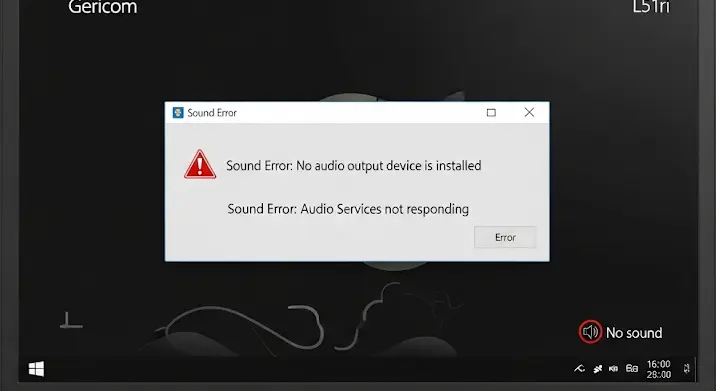
Sok Gericom Hollywood Advance L51ri tulajdonos találkozott már azzal a kellemetlen helyzettel, hogy a Windows 8 telepítése után hirtelen elnémult a laptop. Nincs hang a YouTube videóknál, a kedvenc zenéid sem szólnak, és még a rendszerhangok is eltűntek. Ne ess kétségbe, nem vagy egyedül! Ez egy viszonylag gyakori probléma, és szerencsére általában orvosolható. Ebben a cikkben részletesen bemutatjuk a lehetséges okokat és a megoldási módszereket, hogy újra élvezhesd a hangokat a Gericom laptopodon.
Miért nincs hang a Windows 8 telepítése után?
Több oka is lehet annak, hogy a hang elnémul a Windows 8 telepítése után:
- Hiányzó vagy elavult hangkártya illesztőprogramok: Ez a leggyakoribb probléma. A Windows 8 nem mindig ismeri fel automatikusan a Gericom L51ri hangkártyáját, vagy egy általános, nem optimális illesztőprogramot telepít.
- Inkompatibilis illesztőprogramok: Előfordulhat, hogy a korábbi Windows verzióhoz telepített illesztőprogramok nem kompatibilisek a Windows 8-cal.
- Helytelen hangbeállítások: Lehet, hogy a hangkártya nincs megfelelően beállítva a Windowsban, például le van némítva vagy nem a megfelelő kimenet van kiválasztva.
- Hardveres probléma: Bár ritka, a hangkártya meghibásodása is okozhatja a problémát.
- Konfliktus más szoftverekkel: Néhány szoftver (pl. virtualizációs programok, videószerkesztők) konfliktusba kerülhet a hangkártya illesztőprogramjaival.
A megoldás lépései: Hibaelhárítási útmutató
Most nézzük meg, hogyan háríthatod el a hibát lépésről lépésre:
1. Alapvető ellenőrzések
- Ellenőrizd a hangerőt: Győződj meg róla, hogy a hangerő nincs lenémítva a tálcán lévő hangszóró ikonon. Nézd meg a keverőt is (jobb klikk a hangszóró ikonra, majd „Hangerő keverő megnyitása”), hátha egy adott alkalmazás van lenémítva.
- Ellenőrizd a hardveres hangerőszabályozót: Ha a laptopodon van fizikai hangerőszabályzó, ellenőrizd, hogy az fel van-e tekerve.
- Ellenőrizd a hangszórókat/fejhallgatót: Próbáld ki egy másik hangszóróval vagy fejhallgatóval, hogy kizárd a hardveres hibát.
2. Illesztőprogramok frissítése és telepítése
Ez a legfontosabb lépés! A hangkártya illesztőprogramjának frissítése vagy újratelepítése szinte biztosan megoldja a problémát.
- Eszközkezelő megnyitása: Nyomd meg a Windows gombot + X, majd válaszd az „Eszközkezelő” lehetőséget.
- Hang-, videó- és játékvezérlők kibontása: Keresd meg a hangkártyádat (általában „Realtek High Definition Audio” vagy valami hasonló néven szerepel).
- Illesztőprogram frissítése: Jobb klikk a hangkártyára, majd válaszd az „Illesztőprogram frissítése…” lehetőséget.
- Automatikus keresés: Válaszd az „Automatikus keresés frissített illesztőprogramokhoz” lehetőséget. A Windows megpróbálja letölteni és telepíteni a legújabb illesztőprogramot.
Ha a Windows nem talál új illesztőprogramot, próbáld meg a következőket:
- Az illesztőprogram letöltése a gyártó weboldaláról: Keresd fel a Gericom weboldalát (vagy a hangkártya gyártójának weboldalát, pl. Realtek) és töltsd le a legújabb Windows 8 kompatibilis illesztőprogramot a Gericom Hollywood Advance L51ri modellhez.
- Telepítés kézzel: Az Eszközkezelőben ismét kattints jobb gombbal a hangkártyára, majd válaszd az „Illesztőprogram frissítése…” lehetőséget. Ezúttal válaszd a „Saját számítógépen keressek illesztőprogramot” lehetőséget, és navigálj a letöltött illesztőprogram fájljához.
- Régi illesztőprogram eltávolítása: Ha a frissítés nem működik, próbáld meg eltávolítani a jelenlegi illesztőprogramot (jobb klikk a hangkártyára az Eszközkezelőben, majd „Eszköz eltávolítása”). A számítógép újraindítása után a Windows automatikusan megpróbálja újratelepíteni az illesztőprogramot.
3. Hibaelhárító futtatása
A Windows beépített hibaelhárítója néha képes automatikusan megoldani a problémákat.
- Hibaelhárító megnyitása: Kattints jobb gombbal a tálcán lévő hangszóró ikonra, majd válaszd a „Hangproblémák elhárítása” lehetőséget.
- Kövesd az utasításokat: A hibaelhárító végigvezet a lépéseken, és megpróbálja azonosítani és megoldani a problémát.
4. BIOS frissítése (haladó felhasználóknak)
Bár ritkán, a BIOS frissítése is megoldhatja a kompatibilitási problémákat. Ez egy kockázatos művelet, ezért csak akkor végezd el, ha biztos vagy a dolgodban, és kövesd a Gericom útmutatásait.
5. Kompatibilitási mód
Ha a régi illesztőprogramot szeretnéd használni (pl. egy korábbi Windows verzióból), próbáld meg kompatibilitási módban futtatni a telepítőt.
- Jobb klikk a telepítőfájlra: Válaszd a „Tulajdonságok” lehetőséget.
- Kompatibilitás fül: Kattints a „Kompatibilitás” fülre.
- Kompatibilitási mód beállítása: Jelöld be a „Futtassa a programot a következő kompatibilitási módban:” jelölőnégyzetet, és válaszd ki a korábbi Windows verziót.
Összegzés
A hangproblémák a Windows 8 telepítése után a Gericom Hollywood Advance L51ri laptopokon gyakoriak, de általában könnyen megoldhatók az illesztőprogramok frissítésével vagy újratelepítésével. Ha a fenti lépések egyike sem segített, érdemes felkeresni egy szakembert, aki diagnosztizálhatja a problémát és javaslatot tehet a javításra. Reméljük, hogy ez a cikk segített neked megoldani a hangproblémákat, és újra élvezheted a laptopod hangját!
